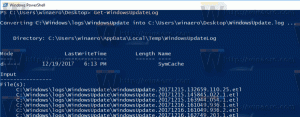วิธีการนำเข้าและส่งออกการปรับแต่งที่คุณทำกับ Winaero Tweaker
เริ่มต้นด้วย Winaero Tweaker เวอร์ชัน 0.8 คุณสามารถนำเข้าและส่งออก tweaks ไปยังไฟล์ที่คุณใช้ได้ เมื่อคุณส่งออกการเปลี่ยนแปลงของคุณแล้ว คุณสามารถนำไปใช้กับพีซีเครื่องอื่นหรือใน Windows รุ่นเดียวกันรุ่นอื่น! มาดูกันว่าจะทำได้อย่างไร
โฆษณา
ต่อไปนี้คือสิ่งที่คุณต้องรู้ก่อนดำเนินการต่อ
- แอป "ติดตาม" การเปลี่ยนแปลงที่คุณทำ แต่จะมีการติดตามเฉพาะการเปลี่ยนแปลงที่ทำในเวอร์ชัน 0.8 และใหม่กว่าของ Tweaker ซึ่งหมายความว่าไม่สามารถใช้ tweaks กับแอปเวอร์ชันก่อนหน้า อัปเกรดเป็นเวอร์ชัน 0.8 และส่งออกการเปลี่ยนแปลงไปยังไฟล์ได้ สถานการณ์นี้ จะไม่ทำงาน. วิธีแก้ปัญหามีดังนี้:
- อัปเกรดแอปเป็นเวอร์ชัน 0.8
- รีเซ็ตการเปลี่ยนแปลงที่คุณได้ทำไว้เป็นค่าเริ่มต้นสำหรับการปรับแต่งที่สำคัญที่คุณต้องการส่งออก
- ใช้การปรับแต่งเหล่านั้นอีกครั้ง
- ส่งออกการปรับแต่งไปยังไฟล์ - คุณสามารถใช้ tweaks ใน Windows เวอร์ชันหนึ่ง ส่งออกไปยังไฟล์ และนำเข้าใน Windows เวอร์ชันอื่นได้ สถานการณ์นี้ ได้รับการสนับสนุน. ในกรณีนี้ แอปจะละเว้นการปรับแต่งเฉพาะเวอร์ชันของ Windows และใช้เฉพาะการปรับแต่งเหล่านั้นซึ่งเป็นเรื่องปกติระหว่าง Windows สองเวอร์ชันที่แตกต่างกัน สวยเย็นไม่ได้หรือไม่
- หากมีสิ่งผิดปกติเกิดขึ้นระหว่างการส่งออกหรือนำเข้า แอพจะวางไฟล์ WinaeroTweaker.log ไว้ในโฟลเดอร์เดียวกันกับที่เก็บไฟล์ ini พร้อมการปรับแต่งของคุณ จะเปิดขึ้นโดยอัตโนมัติเพื่อให้คุณสามารถตรวจสอบได้ โปรด ส่งอีเมลถึงฉัน ล็อกไฟล์ในสถานการณ์ดังกล่าว
- การปรับแต่งจำนวนหนึ่งที่เกี่ยวข้องกับลักษณะที่ปรากฏของระบบขั้นสูง เช่น "แบบอักษรของระบบ", "แบบอักษรแถบสถานะ" และอื่นๆ จะไม่ถูกส่งออก ตัวเลือกลักษณะที่ปรากฏขั้นสูงไม่ได้รับการสนับสนุนอย่างเป็นทางการใน Windows เวอร์ชันใหม่ การนำเข้าอาจทำให้เกิดการทำงานที่ไม่คาดคิดในระบบปฏิบัติการ ดังนั้นฉันจึงตัดสินใจที่จะยกเว้นจากการนำเข้าและส่งออกสำหรับตอนนี้ โปรดพิจารณากำหนดค่าตัวเลือกเหล่านี้ด้วยตนเองเมื่อจำเป็น
ส่งออกการเปลี่ยนแปลงที่คุณทำกับไฟล์
ในการส่งออกการเปลี่ยนแปลงที่คุณทำกับ Winaero Tweaker ให้ทำดังต่อไปนี้
- ในเมนูหลักของแอพ ไปที่ Tools -> Import/Export tweaks

- วิซาร์ด "นำเข้าหรือส่งออกการปรับแต่ง" จะเปิดขึ้น เลือกตัวเลือก "ส่งออกการปรับแต่งที่นำไปใช้กับไฟล์"
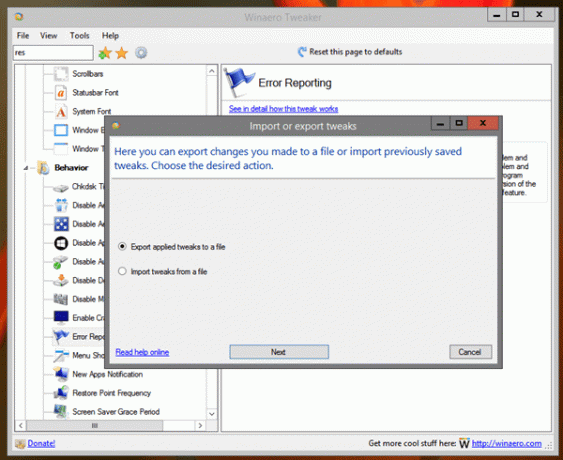
- ในหน้าถัดไป ให้ตรวจสอบการปรับแต่งที่คุณจะส่งออก ยกเลิกการเลือกการปรับแต่งที่คุณต้องการยกเว้น
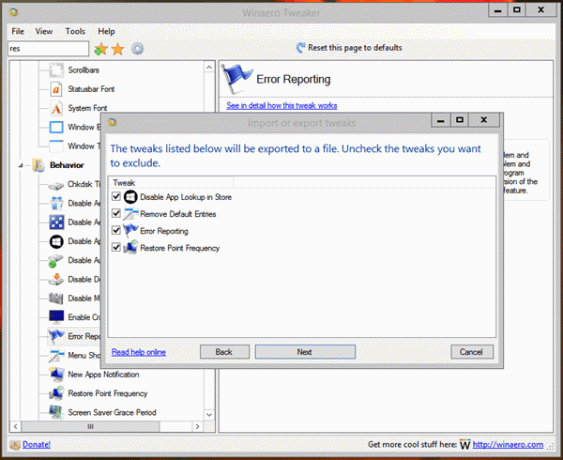
- ในหน้าถัดไป คุณต้องระบุไฟล์ที่จะบันทึกการปรับแต่งของคุณ แอปจะสร้างไฟล์ INI ปกติซึ่งสามารถเปิดได้ด้วยโปรแกรมแก้ไขข้อความ เช่น Notepad
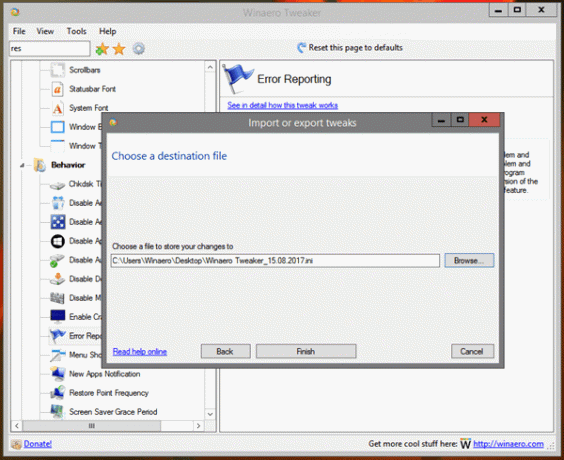 คลิกที่ปุ่ม เสร็จสิ้น และคุณทำเสร็จแล้ว
คลิกที่ปุ่ม เสร็จสิ้น และคุณทำเสร็จแล้ว
นำเข้าการเปลี่ยนแปลงจากไฟล์
- ในเมนูหลักของแอพ ไปที่ Tools -> Import/Export tweaks

- เลือก "นำเข้า tweaks จากไฟล์" ในหน้าแรกของวิซาร์ด "Import or export tweaks"
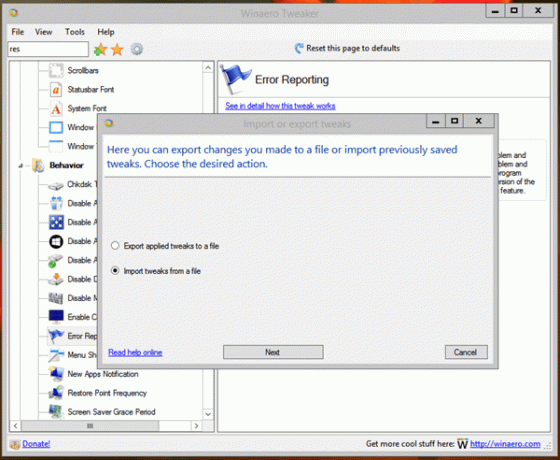
- ในหน้าถัดไป ให้เลือกไฟล์ที่มีการปรับแต่งที่ส่งออกไปก่อนหน้านี้
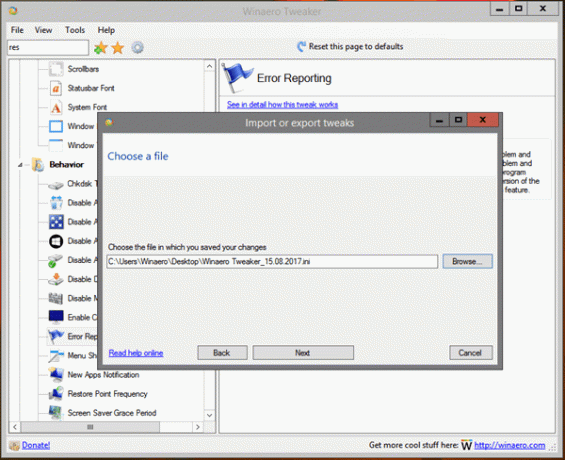
- ตรวจสอบการปรับแต่งที่จะนำไปใช้ ยกเลิกการเลือก tweaks ที่คุณไม่ต้องการใช้
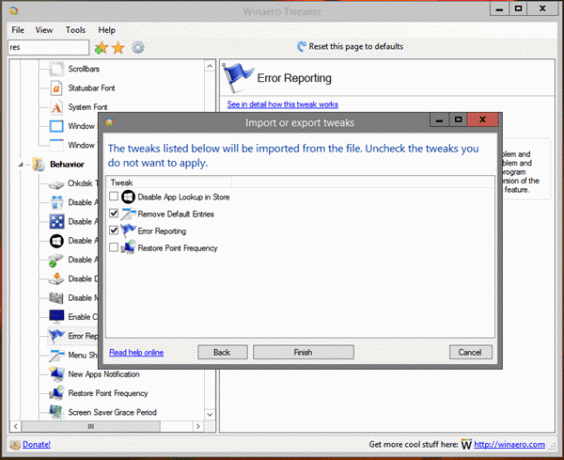
- คลิก เสร็จสิ้น ปุ่มเพื่อใช้การปรับแต่ง แอปพลิเคชั่นจะแสดงกล่องข้อความพร้อมจำนวนการปรับแต่งที่ใช้
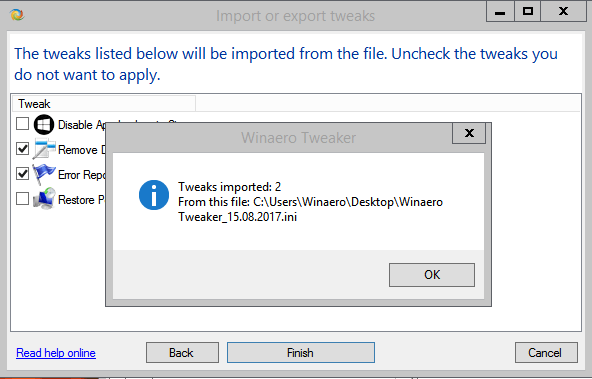
แค่นั้นแหละ.
ทรัพยากร:
ดาวน์โหลด Winaero Tweaker | รายการคุณสมบัติของ Winaero Tweaker | Winaero Tweaker คำถามที่พบบ่อย